- Автор Jason Gerald [email protected].
- Public 2023-12-16 10:56.
- Последно модифициран 2025-01-23 12:07.
Това wikiHow ви учи как да помолите Facebook да оттегли спиране или забрана на акаунт. Освен това тази статия съдържа и стъпки, които могат да бъдат предприети за изпращане на заявка за деблокиране от приятел, който ви е блокирал. Имайте предвид, че няма сигурен начин да деблокирате акаунта си. Тази статия съдържа само стъпките, които могат да бъдат изпълнени, за да подадете запитване или искане за преглед на акаунта.
Стъпка
Метод 1 от 2: Подайте жалба за блокиране на оттегляне на акаунт
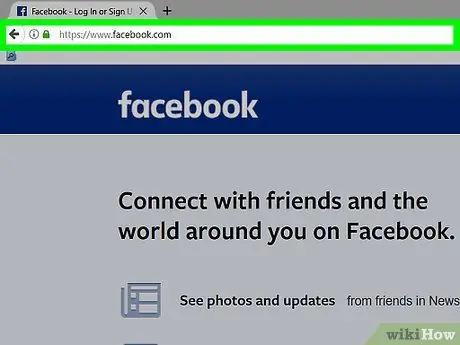
Стъпка 1. Уверете се, че вашият акаунт във Facebook е деактивиран
Посетете уебсайта на Facebook на адрес въведете имейл адреса и паролата на акаунта си и щракнете върху „ Влизам "(" Enter "). Ако видите съобщението „Профилът е деактивиран“, вашият акаунт е блокиран от Facebook. Това означава, че можете да подадете молба или жалба.
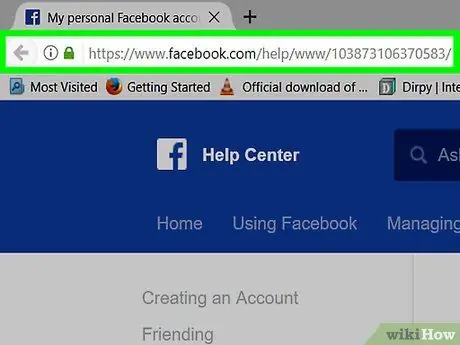
Стъпка 2. Отидете на страницата „Моят акаунт във Facebook е деактивиран“
Посетете чрез браузър на компютър.
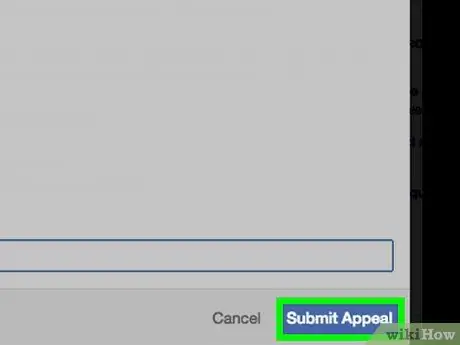
Стъпка 3. Щракнете върху връзката за подаване на жалба („използвайте този формуляр за обжалване“)
Тази връзка е вдясно от съобщението „Ако смятате, че акаунтът ви е деактивиран по погрешка, моля“в долната част на сегмента. След това ще се покаже формулярът за обжалване.
Ако този формуляр показва страница с молба да излезете от профила си, затворете и отворете отново браузъра си. Може да се наложи да изчистите бисквитките на браузъра си, преди да продължите
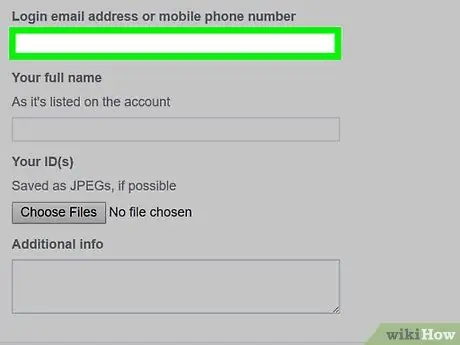
Стъпка 4. Въведете своя имейл адрес или телефонен номер
Въведете имейл адреса или телефонния номер, който използвате за влизане във вашия Facebook акаунт в полето „Имейл адрес за вход или номер на мобилен телефон“в горната част на страницата.
Въведеният имейл адрес или телефонен номер трябва да са достъпни в този момент
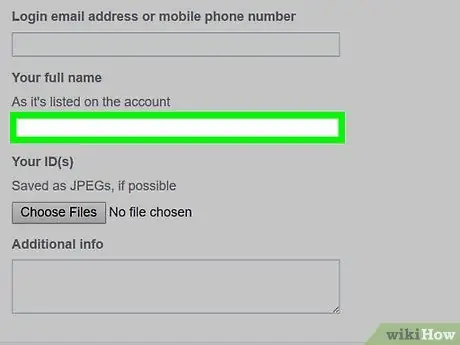
Стъпка 5. Въведете име
Въведете името, използвано за вашия акаунт във Facebook, в полето „Вашето пълно име“.
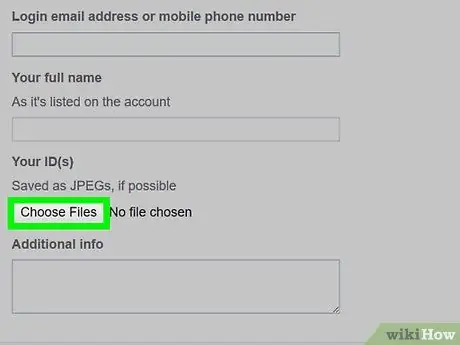
Стъпка 6. Качете снимка на личната карта
Можете да използвате шофьорска книжка, студентска карта или паспорт. За да го качите:
- Направете снимка на предната и задната част на личната карта, след което прехвърлете файла със снимката на компютъра си.
- Избирам " Изберете Файлове " ("Избери файл").
- Изберете снимката, която искате да качите.
- Кликнете върху „ Отворено ”.
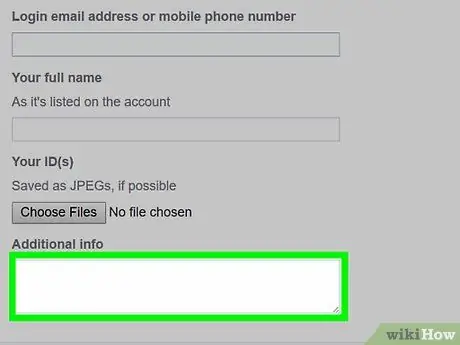
Стъпка 7. Добавете подробности за обжалването
В полето „Допълнителна информация“в долната част на страницата въведете информация, която може да накара Facebook да повярва или да застане на ваша страна. Част от информацията, която намирате за полезна, включва:
- Профилът ви е хакнат или отвлечен от някой друг.
- Някой, с когото спорите или не сте съгласен, отбелязва всичките ви публикации като спам.
- Имате визуални доказателства, че някой е извършил действие, което е накарало Facebook да деактивира акаунта ви.
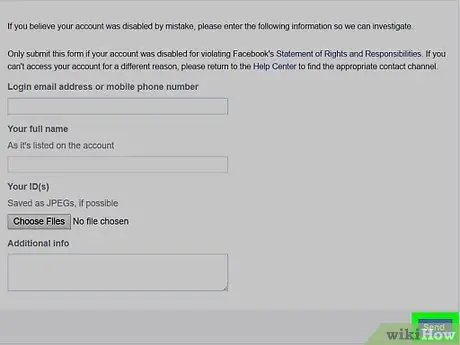
Стъпка 8. Щракнете върху Изпращане („Изпращане“)
Намира се в долния десен ъгъл на формуляра. След това информацията и обжалването ще бъдат изпратени до Facebook. Ако Facebook завърши прегледа на вашия акаунт и установи, че блокирането е неправилно, акаунтът ви ще бъде актуализиран незабавно.
Метод 2 от 2: Помолете приятели да деблокират акаунта
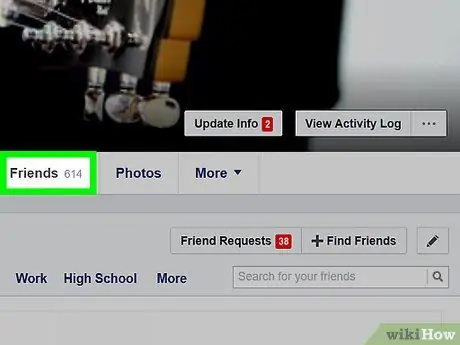
Стъпка 1. Уверете се, че вашият приятел е блокирал акаунта ви
Преди да се опитате да се свържете с приятел и да попитате за забраната, уверете се, че той или тя блокира вашия акаунт и не изтрива или деактивира собствения си акаунт.
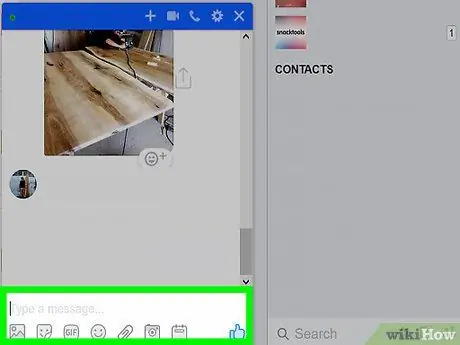
Стъпка 2. Помислете за причините за блокиране на акаунта ви
Ако блокирането е необосновано или внезапно, той може да ви блокира по служебни или училищни причини (напр. Мениджърите, които наскоро са повишени, обикновено трябва да блокират колегите си по договор). Ако наскоро сте имали битка или идеологически дебат с въпросния потребител, възможно е забраната да е направена по по -лични причини.
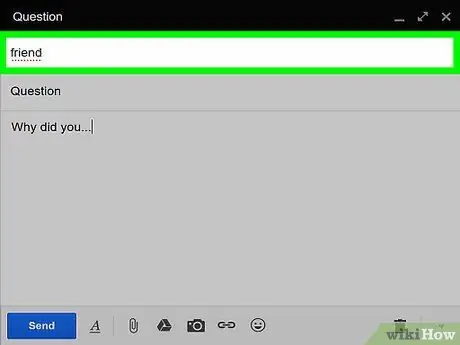
Стъпка 3. Намерете начин да се свържете с него извън Facebook
Опитайте да се свържете с него чрез неговия телефонен номер, имейл адрес или друг акаунт в социалните медии. Можете също да използвате по -професионална услуга като LinkedIn, ако и двамата имате акаунти.
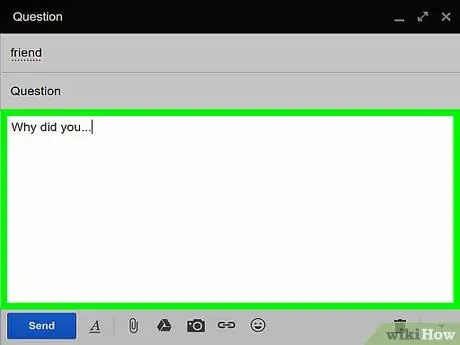
Стъпка 4. Попитайте причината, поради която въпросният приятел ви е блокирал
С мек, учтив (без конфронтация) тон на гласа попитайте дали той ви е блокирал и ако да, защо. Кажете му, че все още искате да поддържате връзка с него и че бихте искали да обсъдите отношенията си с него (например приятелство).
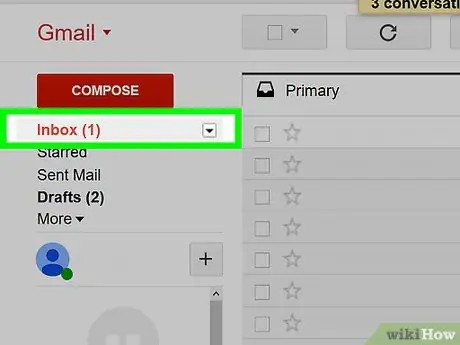
Стъпка 5. Обмислете отговора
Може да се наложи да го оставите да ви блокира (например в ситуацията за повишаване на мениджъра, обсъдена по -рано), в зависимост от отговора или отговора. Ако обаче иска да го отблокира, не забравяйте да се вслушате в това, което той има да каже или какво има да каже за ситуацията.
Ако той изобщо не отговори, не е нужно да говорите с него повече
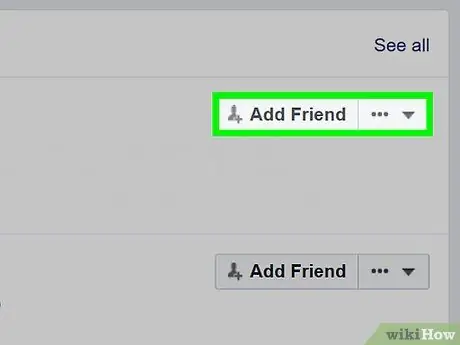
Стъпка 6. Помолете го да ви добави отново като приятел
Ако той се съгласи да го отблокира, нека той ви изпрати молба за приятелство (не вие).
Съвети
- Друг начин да се свържете с някой, който ви е блокирал, е да създадете нов акаунт във Facebook, да потърсите профила на човека и да му изпратите съобщение. Тази стъпка може да бъде изпълнена само ако настройките за защита на профила ви позволяват да я търсите. Освен това съобщенията не могат да се изпращат директно на въпросния потребител поради системата за филтриране на Facebook Messenger, която се прилага за потребители, които все още не са приятели помежду си.
- Ако някога Facebook е блокирал профила ви от съображения за сигурност, той ще изпрати имейл и връзка за настройка на парола до имейл адреса, който сте използвали за влизане в профила си. Можете да отворите този имейл, да кликнете върху връзката и да зададете нова парола, за да възстановите достъпа до личния си акаунт.






